“添加到 Apple 钱包”指南
“添加到 Apple 钱包”按钮和徽章可以从视觉上提醒用户将凭证、门票和优惠券等添加到 Apple 设备上的“钱包”App 中。在 App、网页和电子邮件中使用该按钮时,或者在印刷材料中使用该徽章时,请遵循这些准则。
“添加到 Apple 钱包”按钮和徽章可以从视觉上提醒用户将凭证、门票和优惠券等添加到 Apple 设备上的“钱包”App 中。在 App、网页和电子邮件中使用该按钮时,或者在印刷材料中使用该徽章时,请遵循这些准则。
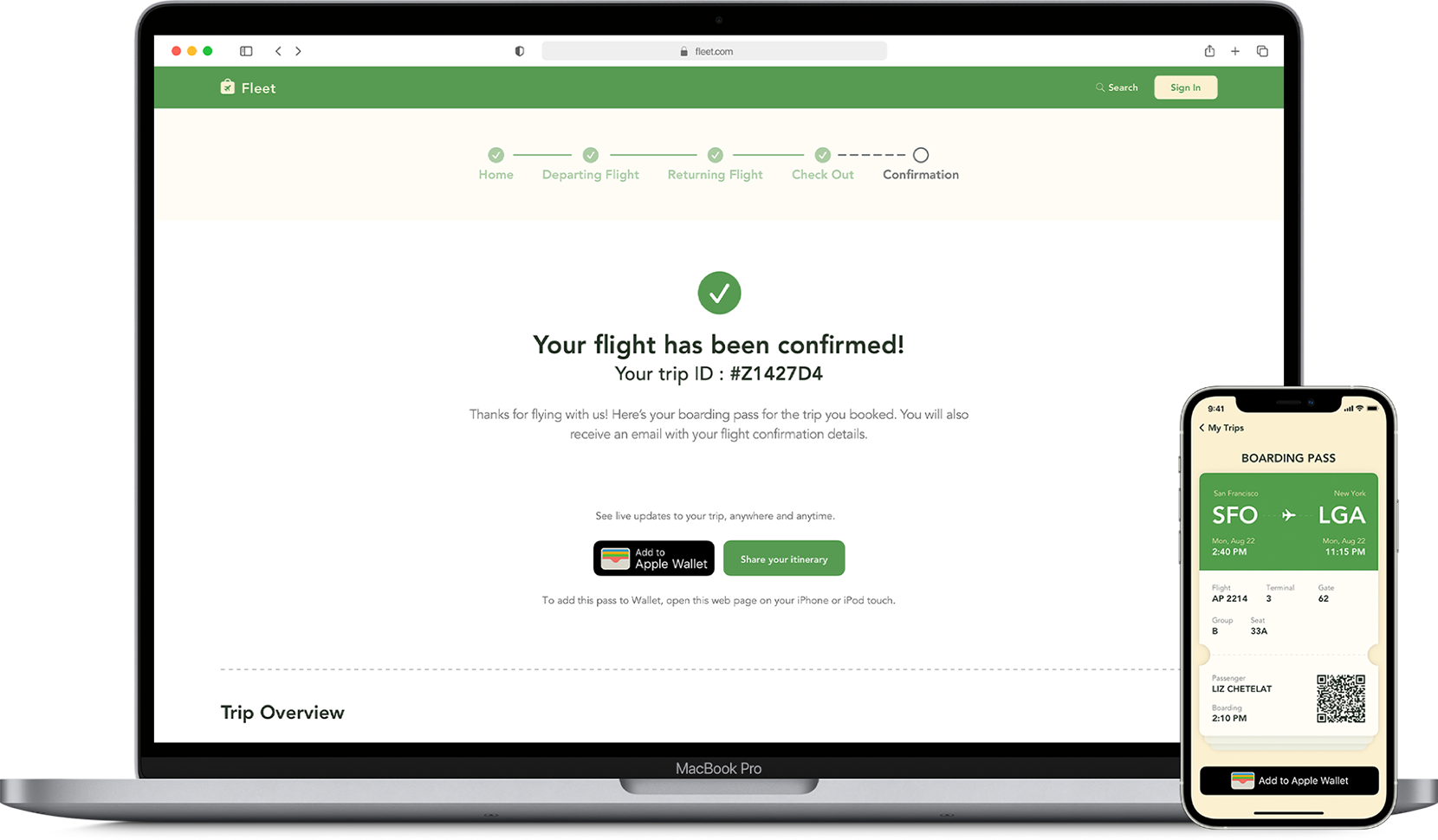
使用 PKAddPassButton (英文) 类,为支持“钱包”的 App 创建“添加到 Apple 钱包”按钮。将该按钮直接放在可储存在“钱包”中的对象上,或者放在该对象的旁边。
要进一步了解如何制作提供给用户的凭证,请参阅“人机界面指南”。
将该按钮直接放在可储存在“钱包”中的凭证上,或者放在该凭证的旁边。在 iPhone、iPod touch 或 Mac 上,用户可以直接从打开的电子邮件将凭证添加到“钱包”中。由于用户可能在其他设备上打开电子邮件,因此请附上说明,指示用户在 iPhone、iPod touch 或 Mac 上打开该电子邮件。
将该按钮直接放在可储存在“钱包”中的凭证上或者放在该凭证的旁边。在 iPhone、iPod touch 或 Mac 上,用户可以直接从打开的网页将凭证添加到 Apple 钱包中。由于用户可能在其他设备上打开网页,因此请附上说明,指示用户在 iPhone、iPod touch 或 Mac 上打开该页面。
在印刷材料中,“添加到 Apple 钱包”徽章应仅用在与“钱包”兼容的凭证相关的地方,并且必须附有二维码或条形码。顾客可以使用“相机”App 或“钱包”App 来扫描 POS 标牌、优惠券、海报或其他印刷材料上的条码。扫描条码即会将凭证添加到“钱包”中。
将“添加到 Apple 钱包”徽章和建议的宣传内容放在条码的旁边。该徽章应放在不盖过主要图形和宣传内容的次要显眼位置。
在大型印刷材料中,“添加到 Apple 钱包”徽章的最大高度不应超过 25 毫米。
最小间隔空间应当是徽章高度的四分之一。在印刷材料中,“添加到 Apple 钱包”徽章的最小高度是 10 毫米,最大高度是 25 毫米。在缩小或放大该徽章时,不应超过这些尺寸限制。
为了在将其扫描到“钱包”时获得最佳效果,建议的最小条码宽度为 40 毫米。采用此尺寸时,建议使用版本 10 或以下的二维码、带有五个或以下数据列的 PDF 417 条形码,以及带有六个或以下数据层的 Aztec 码。
建议将条码和“添加到 Apple 钱包”徽章调整为相等宽度并对齐。靠左或居中对齐也可以。
“添加到 Apple 钱包”徽章周围应留出最小间隔空间。同时,也请确保遵循所用条码类型对周围“空白区域”的要求。条码必须印刷在白色或浅色背景上。如果版面中包含深色背景,请勿将条码周围所需的空白空间延伸到“添加到 Apple 钱包”徽章周围。空白空间只应围绕条码。在深色背景上,“添加到 Apple 钱包”徽章不应与条码周围所需的白色空间相接。
在推广与“钱包”兼容的凭证的宣传材料中,可以使用介绍“钱包”的宣传内容。该宣传内容可以放在凭证附带的“添加到 Apple 钱包”按钮或徽章旁边,也可以在一般产品宣传材料中用来描述与“钱包”的兼容情况。
你可以使用下面的推荐宣传内容来介绍和推广“钱包”,也可以自己编写文案。请务必遵循下文中关于“钱包”名称的使用准则。
“在 Apple Watch、iPhone 和 iPod touch 上的‘钱包’App 中,你可以储存和访问你的所有登机牌、电影票、优惠券和积分卡等各种凭证。”
“在‘钱包’App 中,你可以储存和访问你的所有登机牌、电影票、优惠券和积分卡等各种凭证。”
“要将此[凭证/门票/优惠券/卡片]添加到‘钱包’中,请在 iPhone 或 iPod touch 上打开此[电子邮件、网页]。”
“在 Apple Watch、iPhone 和 iPod touch 上的‘钱包’App 中,你可以储存和访问你的所有登机牌、电影票、优惠券和积分卡等各种凭证。现在你还可以扫描此条码,直接在‘钱包’中显示 [插入品牌/凭证类型]。若要扫码,只需在 iPhone 或 iPod touch 上打开‘钱包’并选择‘扫描条码’。”
在标题或文案中使用 App 名称“Wallet”或“Apple Wallet”时,务必以大写字母 W 后跟小写字母的形式来排印 Wallet。以大写字母 A 后跟小写字母的形式排印 Apple。Apple Wallet 应设为两个单词。
如果标题排印为全大写字母形式,则标题内的 Apple Wallet 也可以采用大写字母形式。
首次提到“钱包”App 时,你可以将它称为“Apple 的‘钱包’app”或“Apple 钱包”。后文中提到时,只需使用“钱包”。
在美国宣传材料中,正文中首次提到 Apple 时,请加上注册商标符号 (®)。
只有上述准则中所示的由 Apple 提供的按钮和徽章是经过 Apple 批准的。
“添加到 Apple 钱包”按钮和“钱包”宣传内容,均不得以任何方式用于暗示与 Apple 具有任何不实的关联,也不得降低、减少或损害 Apple 产品或 Apple 本身的商誉、价值或美誉度。
对于仅限美国分发的宣传材料,当正文中首次提到 Apple 商标时,每个 Apple 商标的后面都必须带有正确的符号 (™、℠ 或 ®)。例如:
Apple Watch®
iPhone®
iPod touch®
有关正确的商标符号,请参考“Apple 商标列表 (英文)”。请勿在 Apple 提供的“添加到 Apple 钱包”按钮图案中添加商标符号。
在所有地区,只要宣传材料中提供法律信息,就应附上以下所有权声明:
Apple、Apple Watch、iPhone 和 iPod touch 是 Apple Inc. 在美国和其他国家或地区注册的商标。
仅列出宣传材料中实际使用的商标。
有关使用 Apple 商标的更多信息,请参阅“Apple 商标和版权使用准则 (英文)”。
经 Apple 批准,法律条文和所有权声明 (但不包括商标) 的翻译版本可用于在美国以外分发的材料。